یکی از موضوعات داغ این روزها، پرسشهای کاربران درخصوص نحوه نصب و بررسی اکسس پوینت یونیفای AC Mesh برند یوبیکیوتی (Ubiquiti) است. شاید سوال شما نیز همین باشد پس تا پایان این مطلب با ما همراه باشید! همانطور که میدانید، اکسس پوینت ac mesh یک دستگاه پیشرفته مجهز به جدیدترین فناوری Wi-Fi 802.11ac و 3×3 MiMO است که برای استقرار شبکههای بیسیم کارآیی زیادی دارد. قابلیتهایی که این اکسس پوینت برای کاربران فراهم میآورد موجب شده است که به یکی از محبوبترین اکسس پوینتهای بازار تبدیل شود. از این رو با این مقاله از برقچی همراه باشید تا به بررسی و نصب اکسس پوینت یونیفای AC Mesh بیشتر بپردازیم.
بررسی اکسس پوینت یونیفای AC Mesh

بررسی اکسس پوینت یونیفای AC Mesh
همانطور که گفته شد، اکسس پوینت یوبیکیوتی UniFi UAP-AC-Mesh یکی از محصولات زیرمجموعه برند یوبیکیوتی است که به محض عرضه در بازار، توجه بسیاری از فعالان عرصه تجهیزات شبکه را به خود جلب کرده است. این دستگاه یک اکسس پوینت کاربردی و دو بانده است که قدرت گیرندگی آنتن آن در فرکانسهای 2.4 گیگاهرتز به 3dB و در فرکانس 5 گیگاهرتز به 4dB میرسد. این اکسس پوینت یوبیکیوتی از دو آنتن WiFi همهجانبه (2×2 MIMO) قابل تنظیم برای پوششدهی بیسیم و نیز کانکتور RP-SMA برخوردار است که میتواند در راستای آنتنها جهت شکلدادن به یک الگوی سفارشی مورد استفاده قرار بگیرد.
از دیگر ویژگیهای اکسس پوینت AC Mesh میتوان به قابلیت پشتیبانی از PoE دارای استاندارد 802.3af اشاره کرد. این دستگاه میتواند در دمای 30 تا 70 درجه سانتیگراد و میزان رطوبت 5 تا 95 درصد به خوبی عمل کند و از طریق یک سوئیچ سازگار با آداپتور PoE غیرفعال 24 ولت تغذیه میشود که به یک پورت GbE RJ45 جهت اتصال LAN پرسرعت مجهز شده است. این دستگاه بهراحتی قابل راهاندازی بوده و میتوان آن را با اپلیکیشن مبتنی بر وب UniFi Network یا اپلیکیشن موبایلی مدیریت و کنترل کرد.
حتما بخوانید: مقایسه اکسس پوینت یوبیکیوتی مدل AC Mesh با AC Mesh Pro
نحوه تنظیم اکسس پوینت یوبیکیوتی سری یونیفای
نحوه نصب اکسس پوینت یونیفای AC Mesh
اکسس پوینت سری AC Mesh به راحتی قابل نصب است، تنها کافیست مراحل گفته شده در بخش زیر را به دقت دنبال کنید. در این مقاله ما اکسس پوینت ac mesh را به یکی از روترهای برند یونیفای یعنی Dream machine یا UDM متصل میکنیم.
گام اول: ابتدا باید اپلیکیشن یونیفای (UniFi Network Application) یا نرمافزار یونیفای کنترلر (UniFi Controller) را فروشگاههای اپلیکیشن معتبر دانلود و بر روی گوشی خود نصب کنید.
گام دوم: قسمت پایین اکسس پوینت را فشار داده و بکشید تا درپوش پورت باز شود. یک سر کابل شبکه را به درگاه PoE آداپتور و سر دیگر آن را به دستگاه متصل کنید.

نحوه نصب اکسس پوینت یونیفای AC Mesh
گام سوم: سیم برق را به آداپتور وصل کرده و سر دیگر آن را به پریز برق متصل کنید. به محض برقراری ارتباط، چراغ LED اکسس پوینت که در قسمت کناری دستگاه قرار دارند روشن میشوند.
گام چهارم: سراغ اپلیکیشن یونیفای رفته و به صفحه Devices مراجعه کنید. نام AC-Mesh به عنوان دستگاه در انتظار پذیرش نمایش داده میشود. روی گزینه Adapt ضربه بزنید تا دستگاه به برنامه اضافه شود. از این قسمت میتوان دستگاه را به روتر dream machine متصل کرد. کافیست روی نام اکسس پوینت ضربه زده و سپس گزینه accept device را انتخاب کنید.

اتصال اکسس پوینت به روتر
بهطور کلی با انجام تنظیمات فوق، اکسس پوینت ac mesh یونیفای از طریق وایرلس به روتر (UDM) متصل میشود.
برای اینکه از اتصال دستگاه به روتر مطمئن شوید کافیست به بخش Uplink در تنظیمات ac mesh مراجعه کنید. نام دستگاه به همراه جزئیاتی نظیر میزان وایرلس Uplink، سیگنال ارسالی (TX)، سیگنال دریافتی (RX) و فعالیت آن در این بخش به خوبی مشاهده میشود.
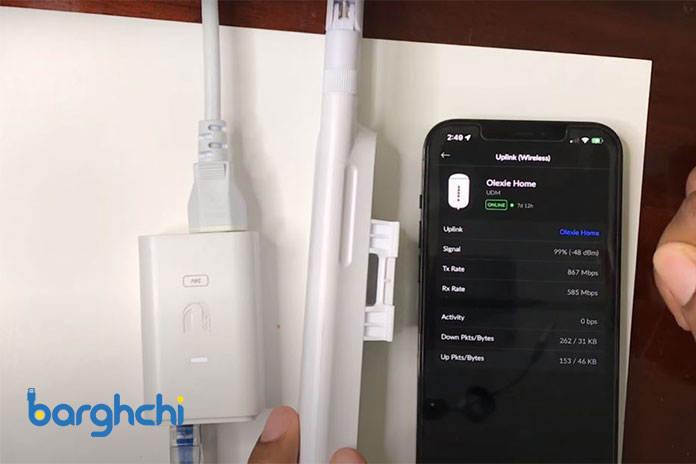
شما همچنین میتوانید از قسمت تنظیمات دستگاه، چراغهای چشمک زن آن را خاموش کنید. برای انجام این کار کافیست از قسمت بالایی صفحه، تب تنظیمات را انتخاب کرده و سپس با زدن ضربه روی گزینه stop locating از بخش locate device برای خاموش کردن چراغهای اکسس پوینت ac mesh اقدام کنید. برای روشن کردن دوباره آنها نیز کافیست روی گزینه Locate device ضربه بزنید.
حتما بخوانید: بهترین روش برای تقویت وای فای مودم
ایجاد سیستم پیکربندی شبکه وایرلس
مرحله اول: برای اتصال اکسس پوینت به گوشی همراه، لپ تاپ و کامپیوتر و ایجاد سیستم پیکربندی خودکار شبکه وایرلس، ابتدا کابل LAN را به پورت دستگاه متصل کنید. به عبارت دیگر، برای استفاده از قابلیت Standalone یا خوداتکایی دستگاه، باید کابل را به پورت LAN اکسس پوینت متصل کرده و سر دیگر آن را به روتر وصل نمایید.
مرحله دوم: از طریق اپلیکیشن گوشی به بخش Other Setup Options (سایر گزینههای تنظیم) رفته و گزینه Standalone Unifi Access Point را انتخاب کنید. بدین ترتیب به صفحه تنظیمات اکسس پوینت هدایت میشوید.
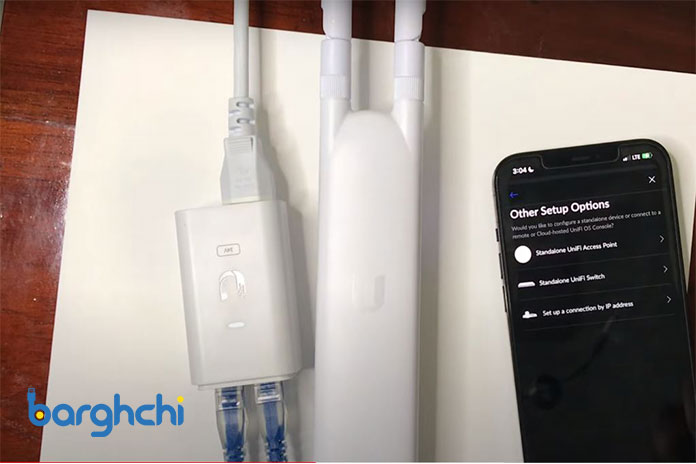
مرحله سوم: در ادامه روی گزینه اسکن QR Code ضربه بزنید و کادر اسکن را مقابل کد QR درج شده در قسمت پشتی دستگاه قرار دهید تا فرایند مربوطه انجام شود. با انتخاب گزینه Connect اتصال برقرار خواهد شد.
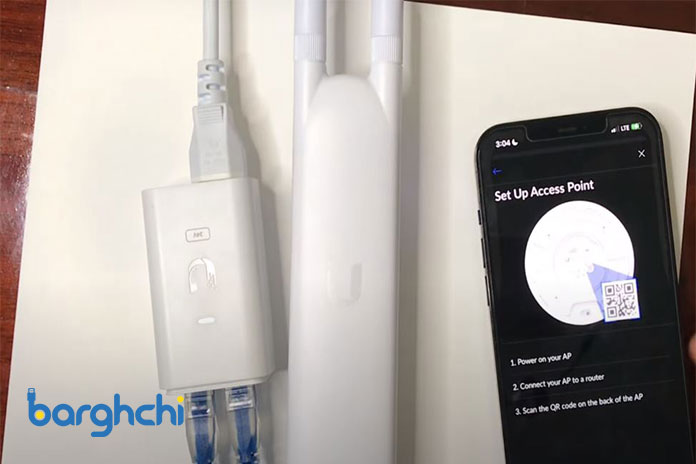
مرحله چهارم: در پایان کار از شما خواسته میشود که تنظیمات اکسس پوینت را بدون کنسول (console) ادامه دهید یا فرایند را به طور کامل کنسل کنید. شما باید روی گزینه continue without console ضربه بزنید.
مرحله پنجم: به صفحه تنظیمات پیشرفته هدایت میشوید. در این بخش میتوانید نام دستگاه اکسس پوینت خود را انتخاب کنید. پس از تایید، باید نام و رمزعبور وایفای را تعیین کنید. روی گزینه Advanced Setting کلیک کرده تا اگر قصد استفاده از دو وای فای مختلف را دارید تنظیمات موردنظر را اعمال کنید. با ضربه روی گزینه Next وارد مرحله بعد شوید.
مرحله ششم: صفحه بعد حاوی رمزعبور بازیابی برای دستگاههای مستقل است که فعلا به آن نمیپردازیم. با زدن دکمه Next از این صفحه عبور کرده و به بخش اضافه کردن اکسس پوینت (adding Access Point) میرسید. چند ثانیه صبر کنید تا فرایند بهطور کامل انجام شده و دستگاه به گوشی همراه متصل شود.
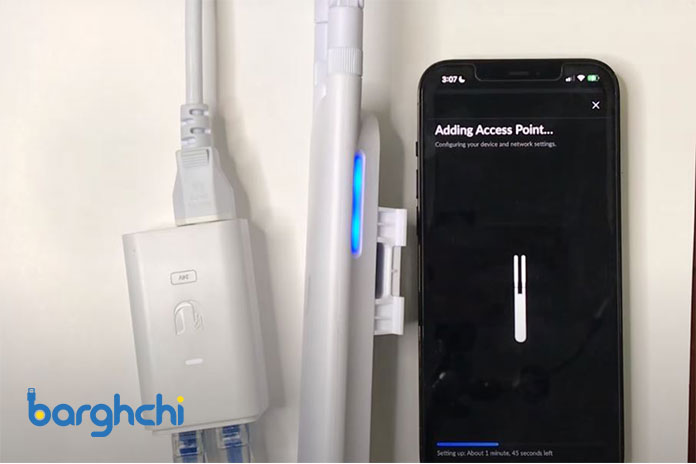
مرحله هفتم: در ادامه، صفحهای برای شما باز میشود که امکان اتصال اکسس پوینت به شبکه وای فای را فراهم میآورد. برای انجام این کار کافیست روی گزینه join WiFi network که در پایین صفحه قرار دارد کلیک کنید. سپس در صفحه بعد روی گزینه OK واقع در پایین صفحه ضربه بزنید.
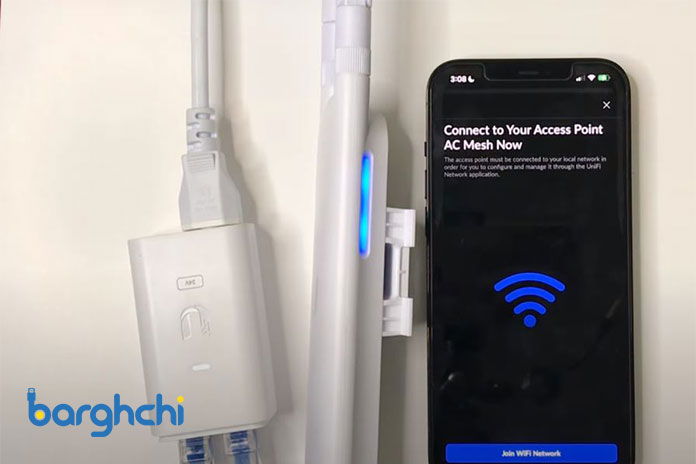
درنهایت شما از یک اتصال مستقل و غیرقابل مدیریت از راه دور برخوردار خواهید داشت. بنابراین میتوانید کابل را از آداپتور دستگاه کشیده و مستقیما به هر روتر یا شبکهای متصل کنید. در این صورت بدون نیاز به هیچ کنترلکننده WiFi از آن بهره ببرید. اگر یکبار تنظیمات و نصب این دستگاه را انجام دهید، میتوانید آن را به هر جایی که میخواهید ببرید. مثلا حتی در هتلها نیز میتوانید از این وسیله برای پوشش بیشتر وایفای در اتاق استفاده کنید و وایرلس خود را داشته باشید. کافیست همانطور که قبلا گفته شد اکسس پوینت را به روتر و سپس شبکه وای فای متصل کنید و از اینترنت روان در لپ تاپ یا گوشی همراه خود لذت ببرید.
نکته: در قسمت پشتی و زیر پوشش دستگاه یک دکمه به نام Reset تعبیه شده است که برای ریستارت کردن اکسس پوینت و بازگشت به تنظیمات کارخانه کاربرد دارد. برای راهاندازی مجدد دستگاه کافیست این دکمه را یکبار به فشار داده و به سرعت رها کنید. جهت بازیابی به تنظیمات کارخانه نیز باید دکمه ریست را فشار داده و چند ثانیه نگه دارید تا زمانی که چراغهای LED دستگاه خاموش شوند.
حتما بخوانید: راهنمای خرید اکسس پوینت یوبیکیوتی
جمع بندی
در این مطلب با مباحثی نظیر بررسی و نصب اکسس پوینت AC Mesh و چگونگی تنظیم آن به خوبی آشنا شدید. حال با داتستن اطلاعات فوق قادر خواهید بود این اکسس پوینت کاربردی را در داخل یا خارج از منزل و در شبکههای بیسیم که به حداکثر کارآیی نیاز دارند نصب کنید.
برای خرید محصول نامبرده میتوانید به فروشگاه آنلاین برقچی مراجعه کنید. این فروشگاه یکی از عرضهکنندگان برتر تجهیزات شبکه از جمله انواع روتر و اکسس پوینتهای برند یوبیکیوتی است. کارشناسان برقچی شبانه روز پاسخگوی سوالات و ابهامات شما خواهند بود. از اینکه تا پایان مقاله با ما همراه بودید از شما عزیزان متشکریم. امیدواریم با درج نظرات خود ما را در ارائه بهتر مطالب یاری کنید.















دیدگاه شما
ممنون از مقالات خوبتون